Samsung frigiver gradvist Android 13 og One UI 5.0 på dens understøttede telefon- og tabletmodeller Galaxy, når ikke kun de bedste, men også de mest udbredte mellemklassemodeller har det tilgængeligt. Men den visuelle ændring er ikke så stor, og da Samsung ikke tilbyder nogen ændringsguide, er her de 5 bedste tips og tricks til Android 13 og One UI 5.0, som du bør prøve.
Tilstande og rutiner
Tilstande er mere eller mindre de samme som Bixby-rutiner, bortset fra at de kan aktiveres enten automatisk, når fastsatte kriterier er opfyldt, eller manuelt, når du ved, at du vil aktivere en. For eksempel kan du konfigurere træningstilstand til at slå meddelelser fra og åbne Spotify, når din telefon Galaxy de vil finde ud af, at du træner. Men da dette er en tilstand frem for en rutine, kan du også køre indstillingerne manuelt før træning. Du kan finde dem i hurtigmenulinjen eller justering -> Tilstande og rutiner.
Tilpas låseskærmen
På låseskærmen kan du ændre stilen på uret, måden meddelelser vises på, justere genvejene og selvfølgelig ændre tapetet på låseskærmen. For at åbne skærmeditoren skal du blot holde fingeren på den låste skærm. Hvad så grænsen er, kan redigeres, ombyttes eller fjernes helt. Det er en kopi iOS 16 hvornår Apple introducerede denne funktion allerede i juni, dog kan du i Samsungs version lægge en video på låseskærmen, som du iPhone vil ikke tillade
Materiale Du motiver
Samsung har tilbudt dynamiske temaer i Material You-stil siden One UI 4.1, hvor du kunne vælge mellem tre tapetbaserede variationer eller et enkelt tema, der gjorde brugergrænsefladens accentfarver primært blå. Indstillingerne varierer efter tapet, men i One UI 5.0 vil du se op til 16 dynamiske tapetbaserede muligheder og 12 statiske temaer i en række farver, inklusive fire tofarvede muligheder. Derudover, når du anvender et tema på app-ikoner, vil det blive anvendt på alle apps, der understøtter tema-ikoner, ikke kun Samsungs egne apps. Sammen med låseskærmen kan du personliggøre din enhed endnu mere. Redigeringsmuligheden kan findes i justering -> Baggrund og stil -> Farvepalet.
Nye multitasking-bevægelser
One UI 5.0 introducerer flere nye navigationsbevægelser, der er særligt nyttige på storskærmsenheder som f.eks Galaxy Fra Fold4, men de virker også på andre enheder. Den ene giver dig mulighed for at stryge op fra bunden af skærmen med to fingre for at gå ind i delt skærmtilstand, den anden lader dig stryge op fra et af de øverste hjørner af skærmen for at åbne den app, du bruger i øjeblikket, i en flydende vinduesvisning . Du skal dog aktivere disse bevægelser i afsnittet Funktionsudvidelse -> Labs.
widgets
Widgets er s Androidem linket siden den første udgivelse. Men One Ui 5.0-opdateringen bringer en smart og frem for alt brugbar forandring. For at oprette widgetpakker nu skal du blot trække widgets af samme størrelse på startskærmen oven på hinanden. Tidligere var dette en mere kompliceret proces, der involverede at rode med menuer.

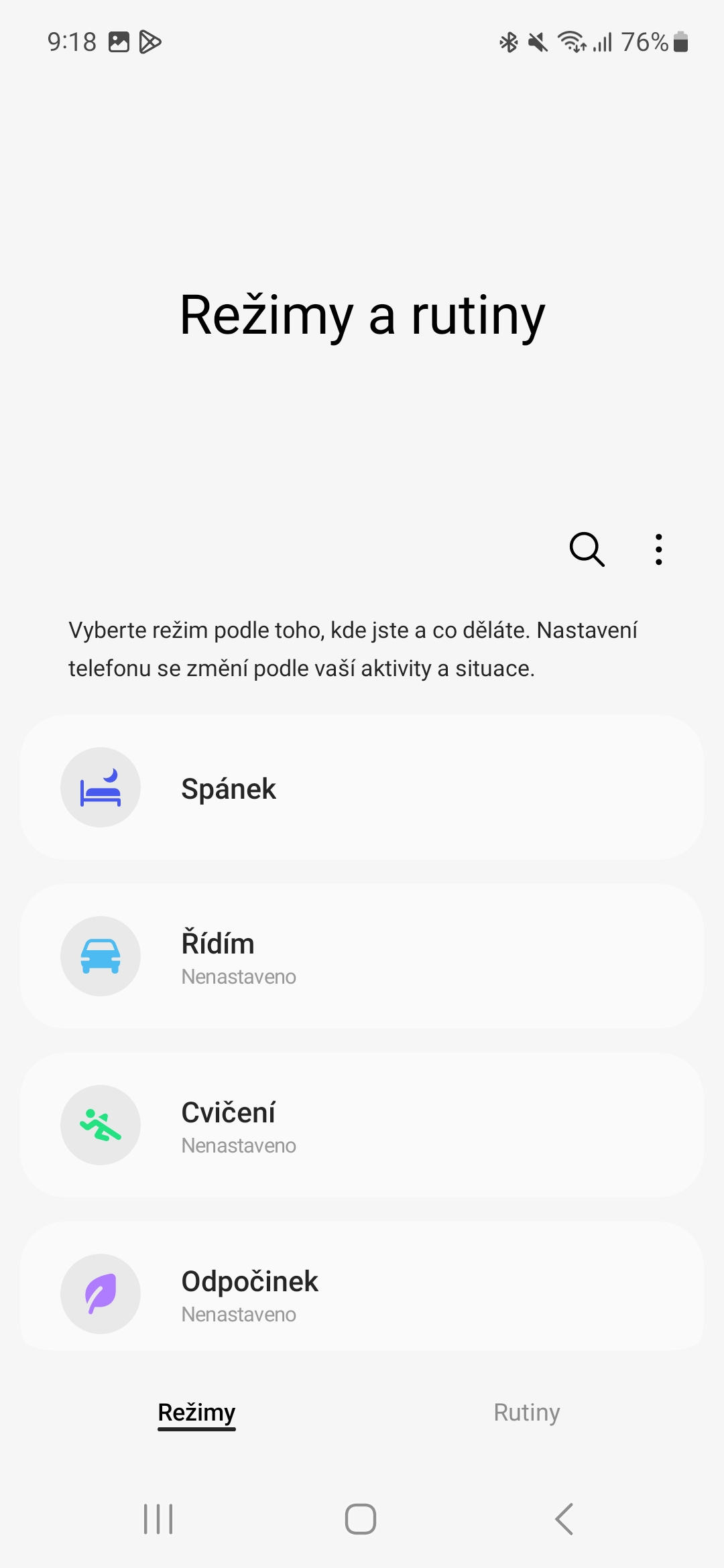
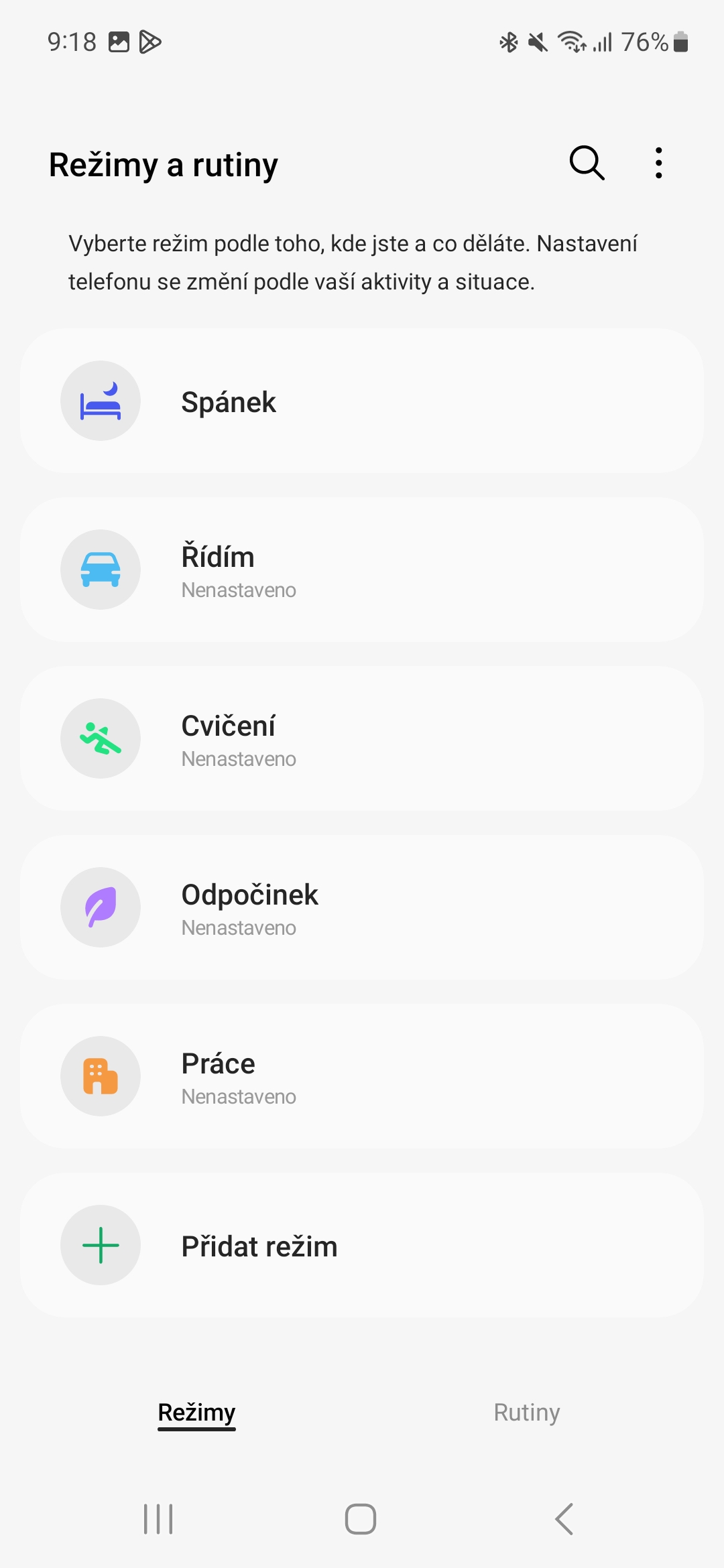
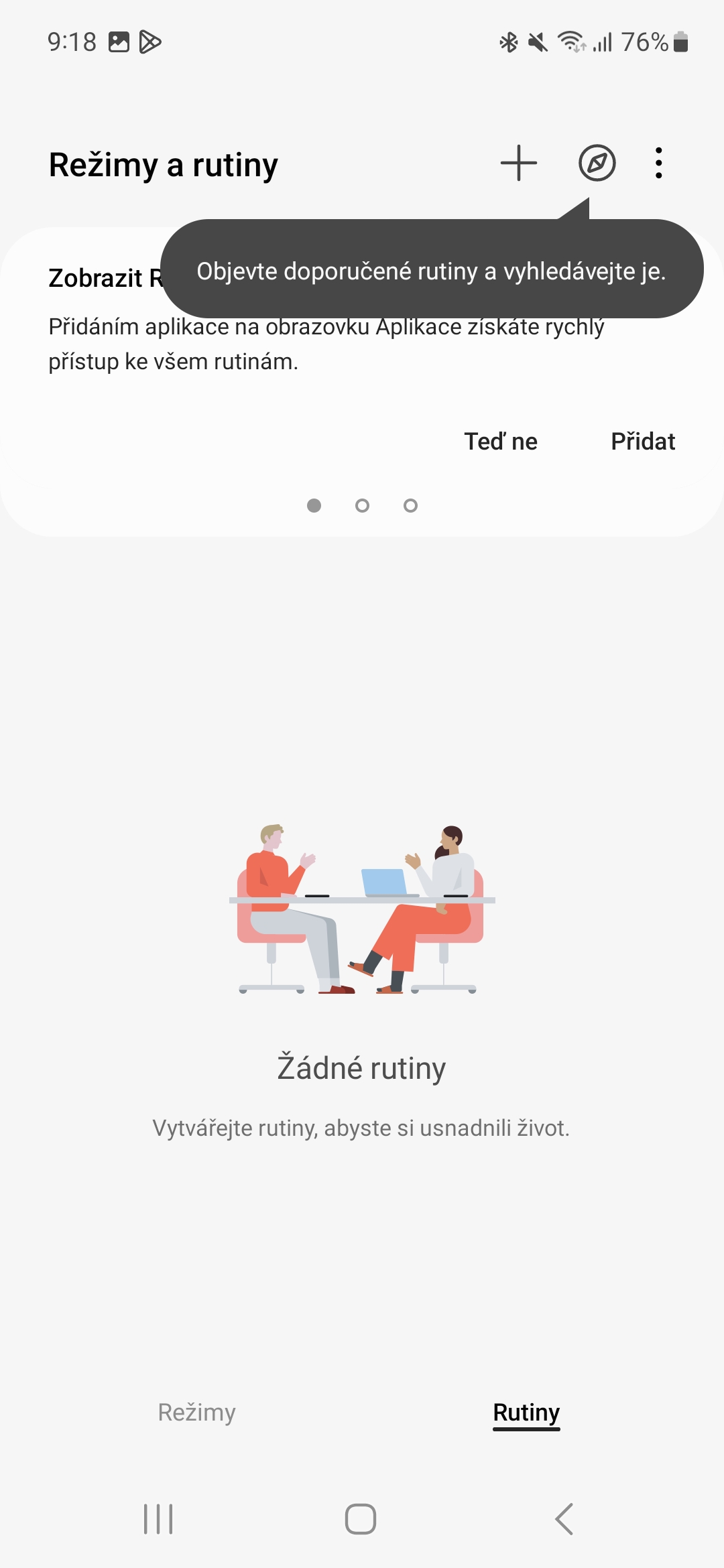
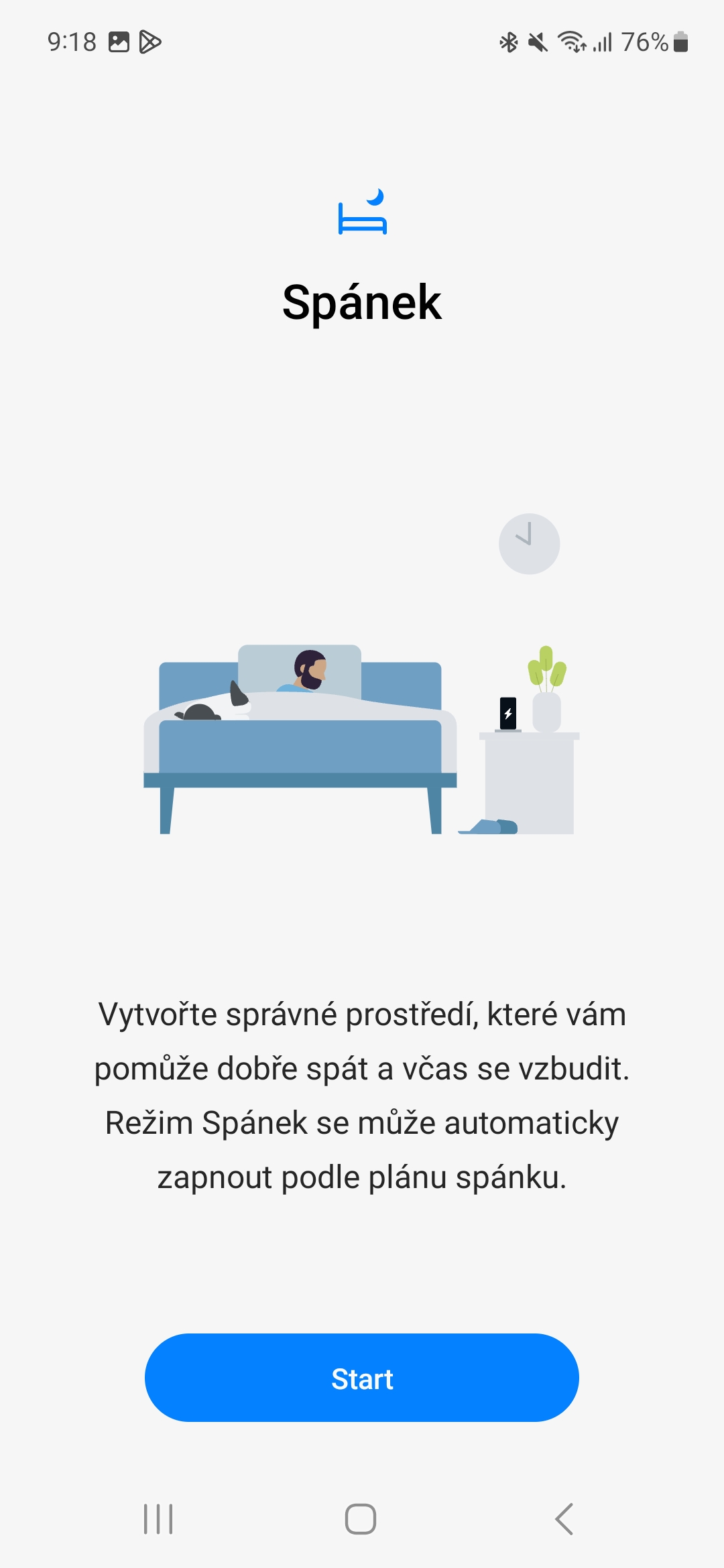
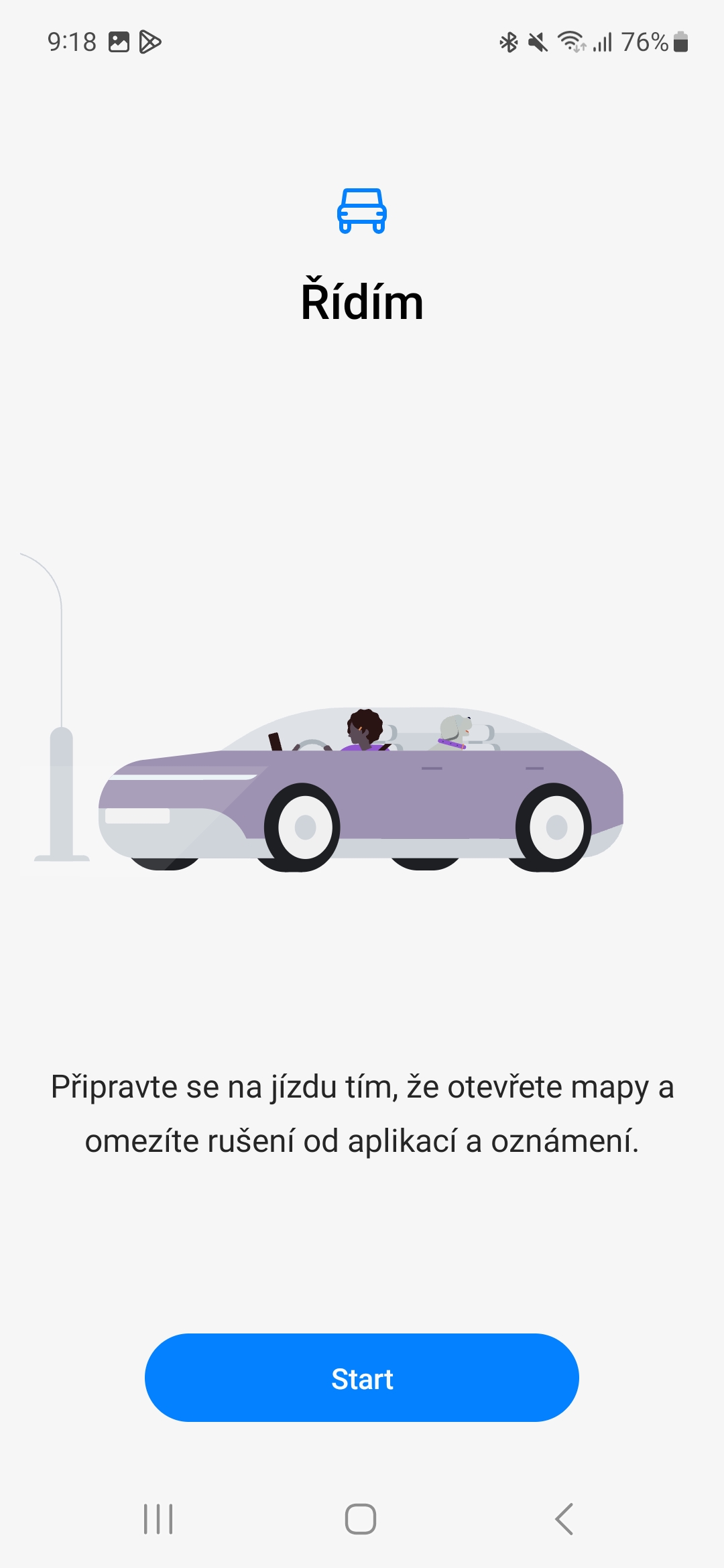
























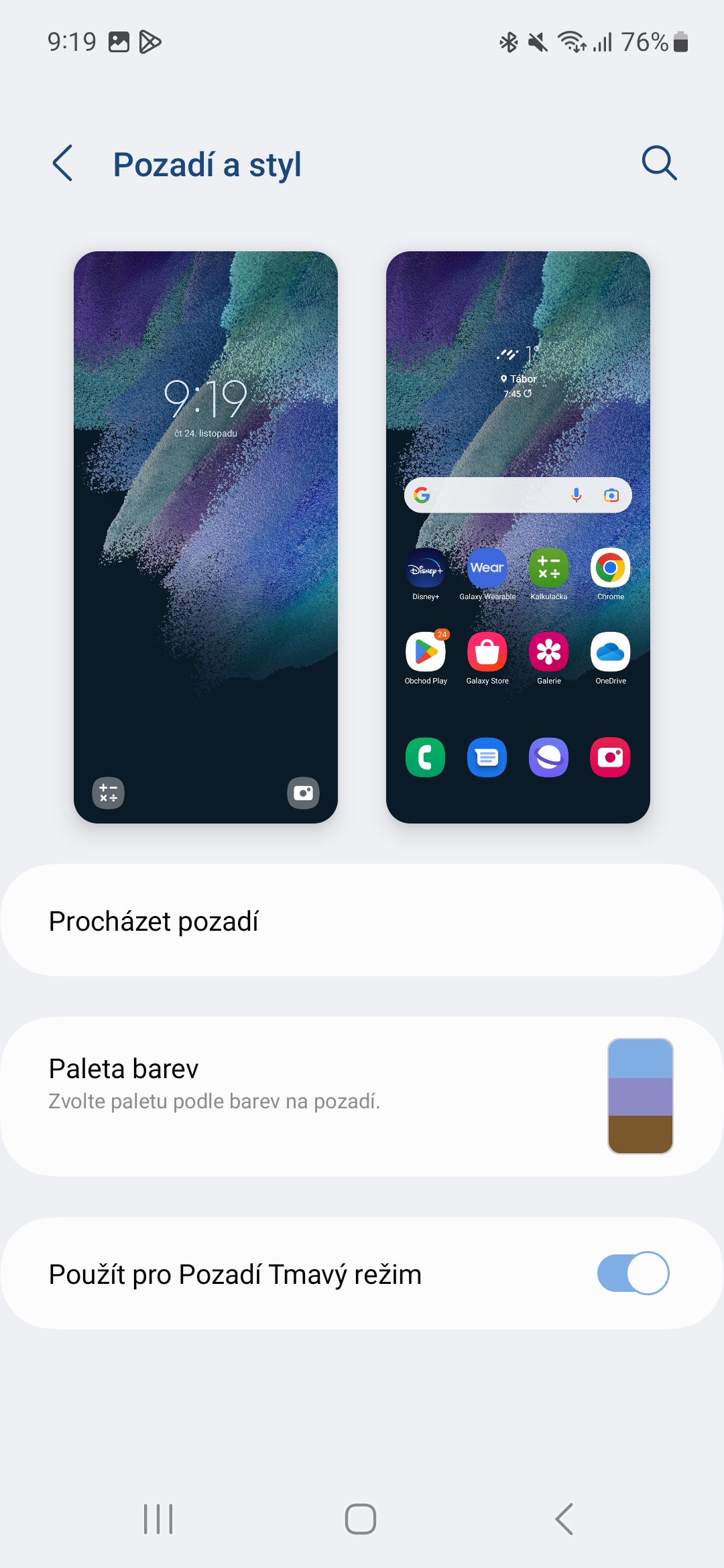
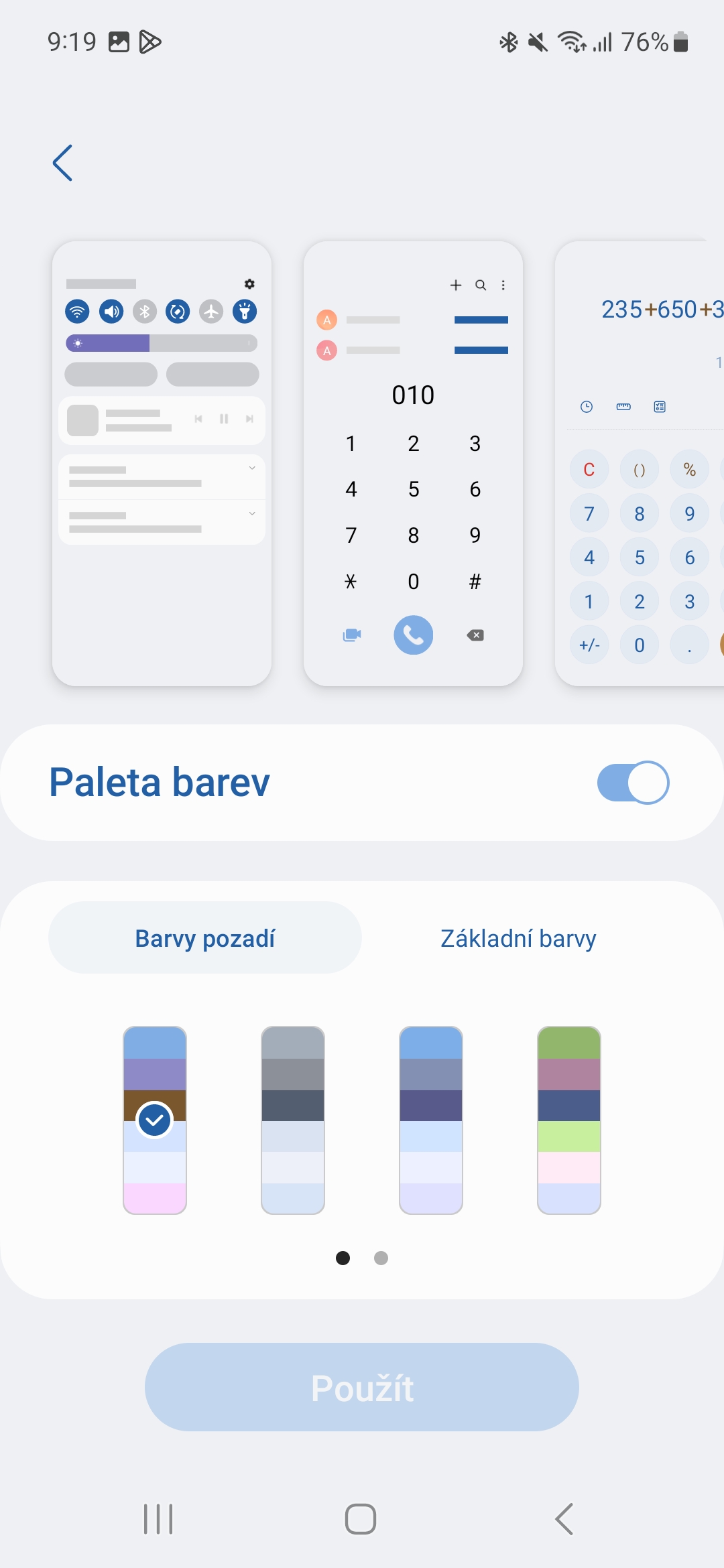
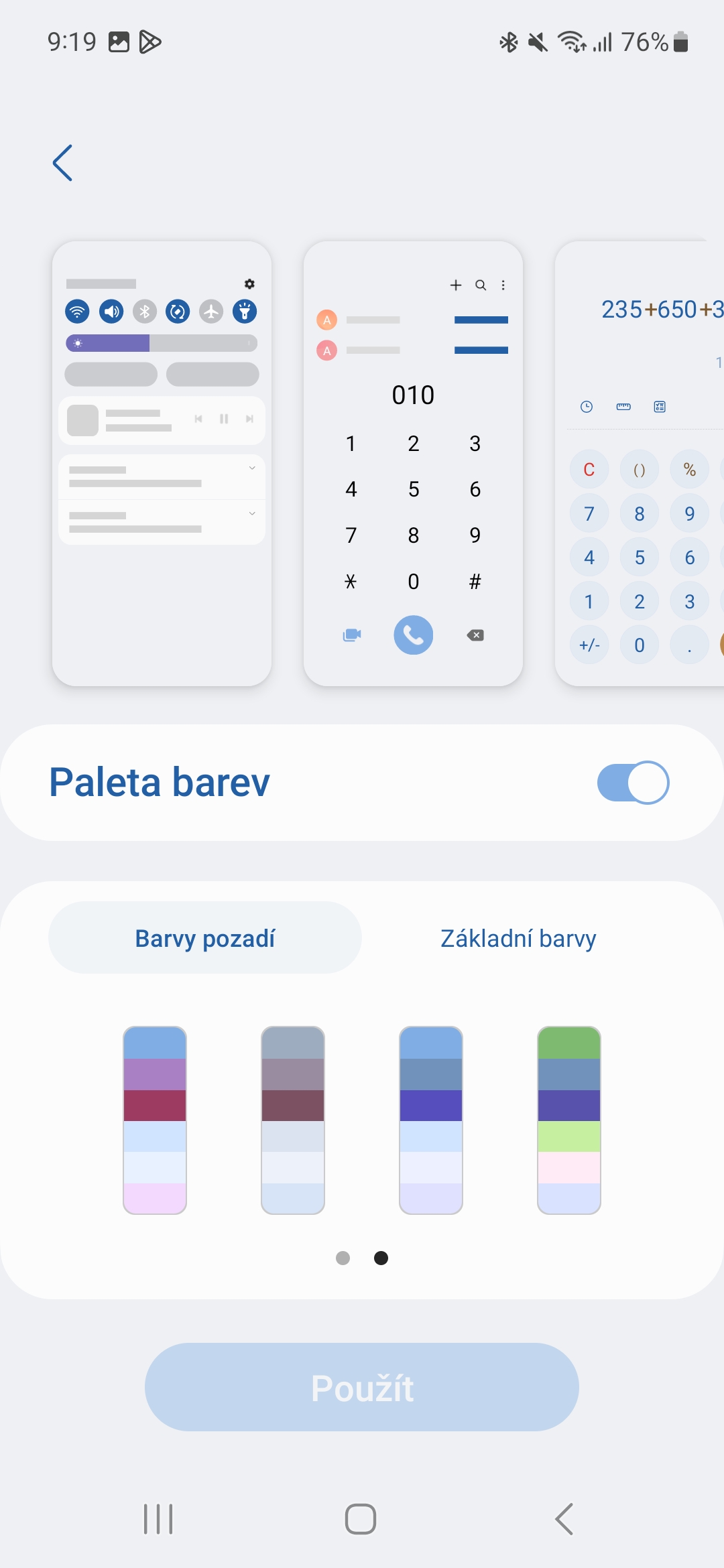
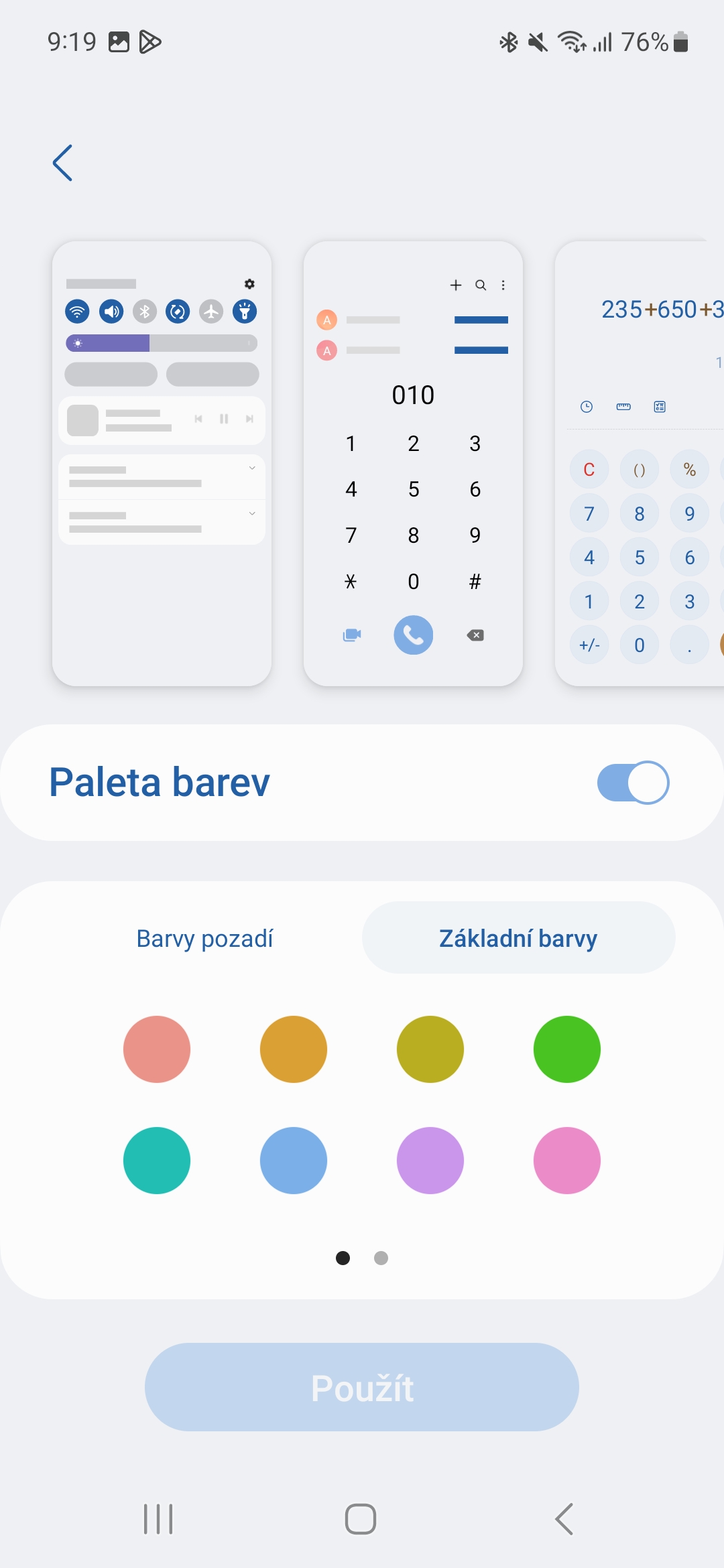
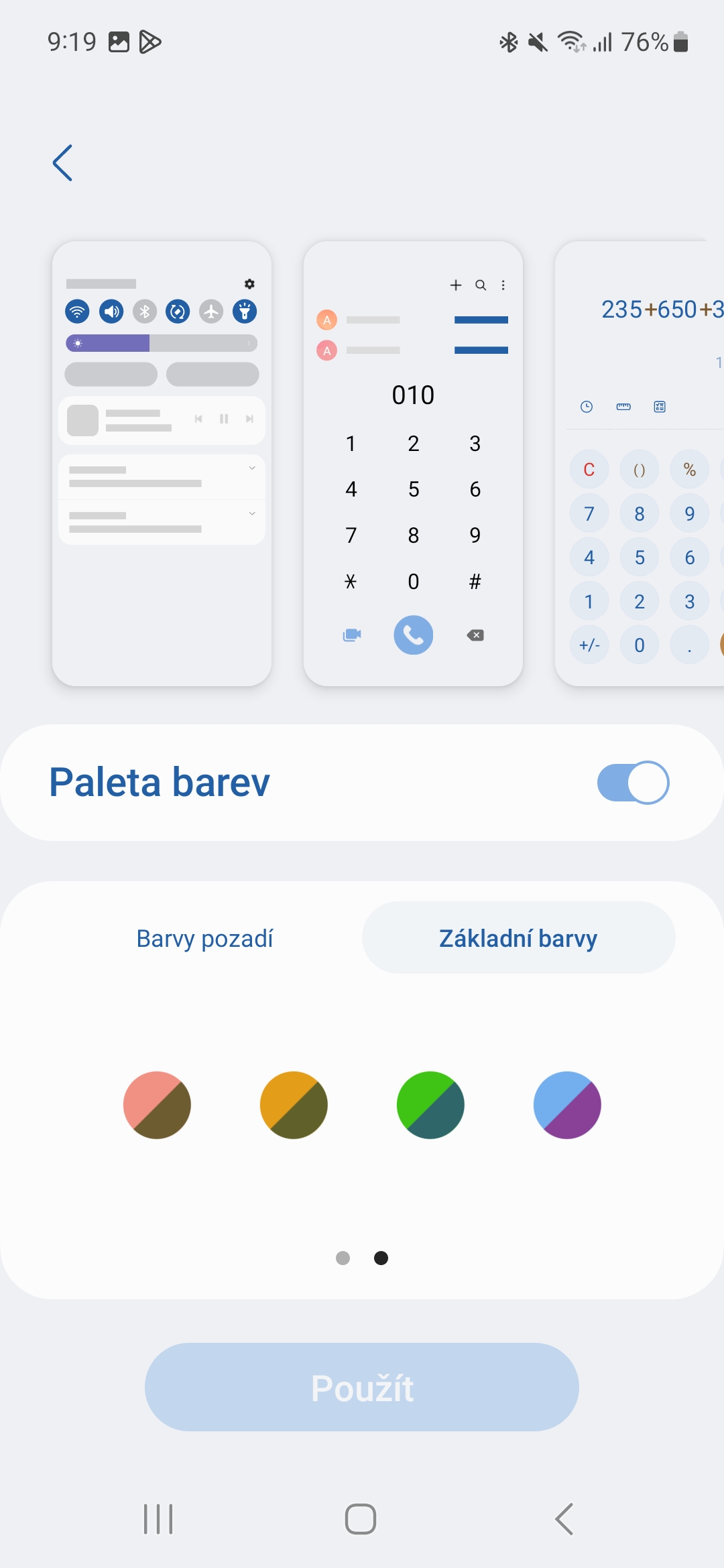
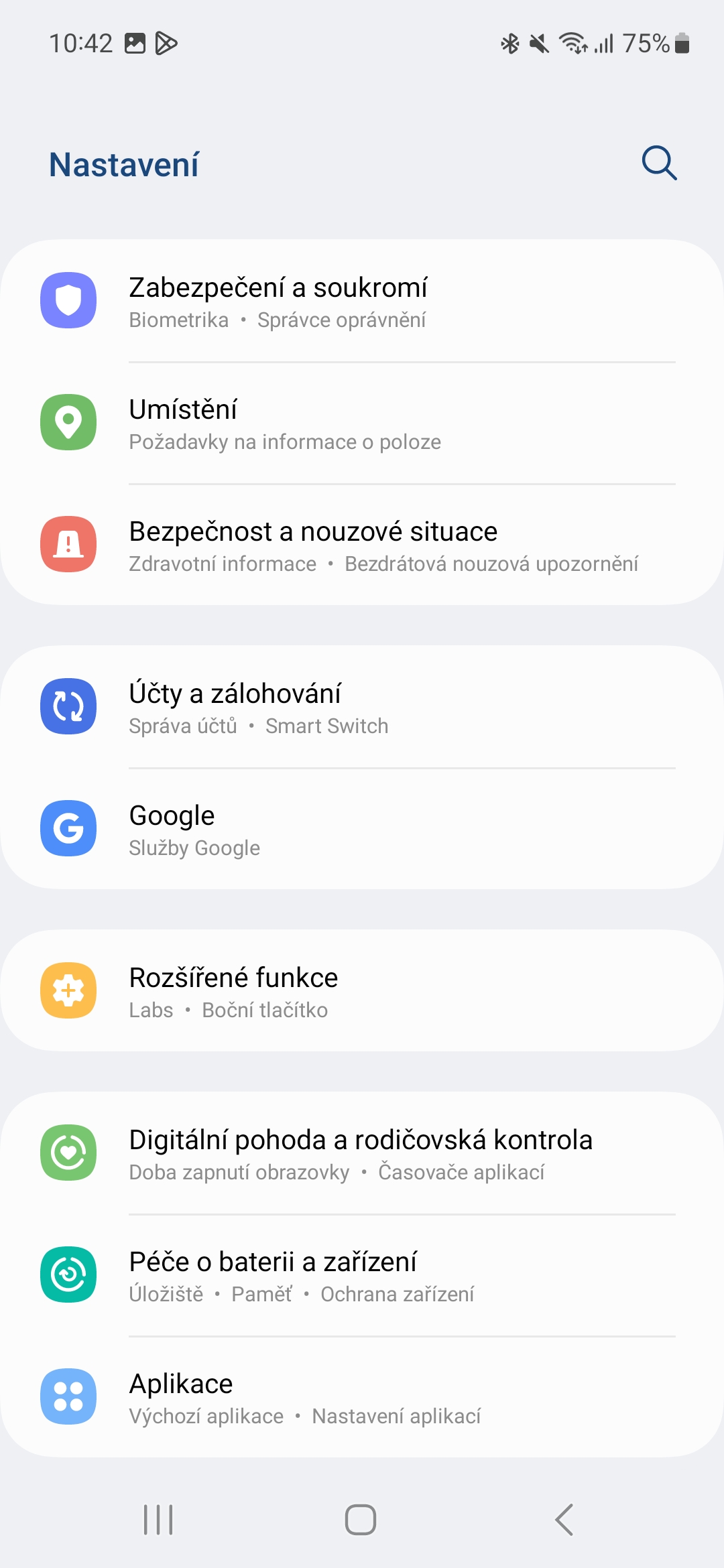

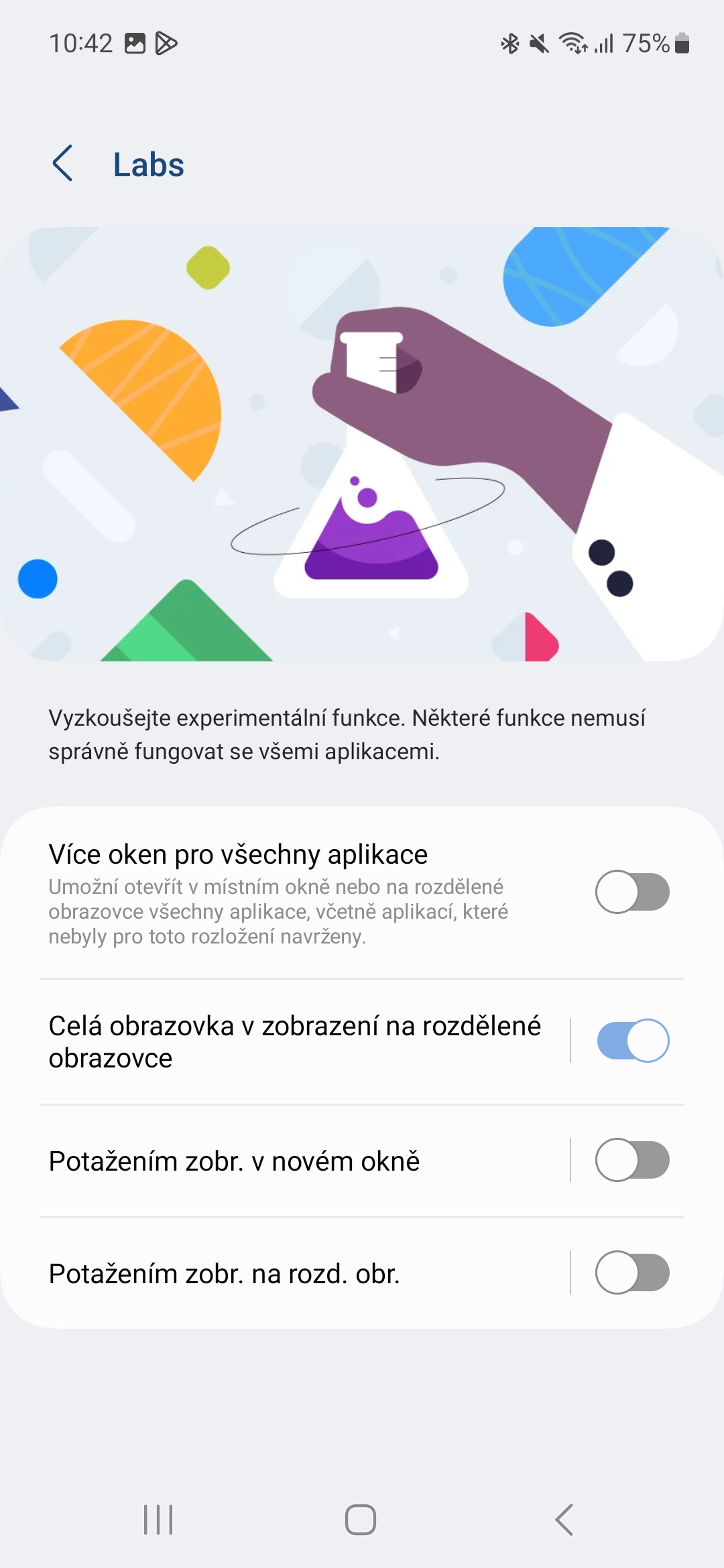
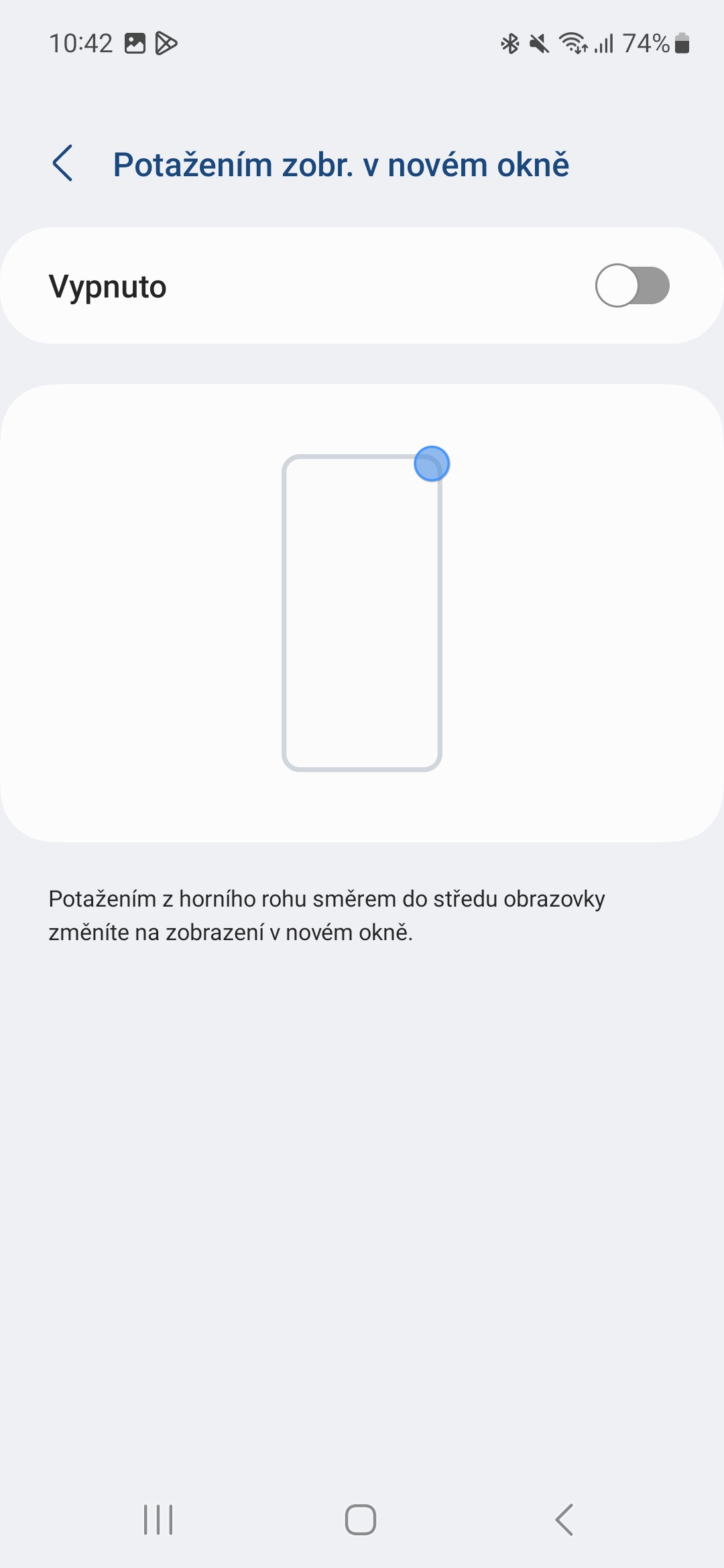

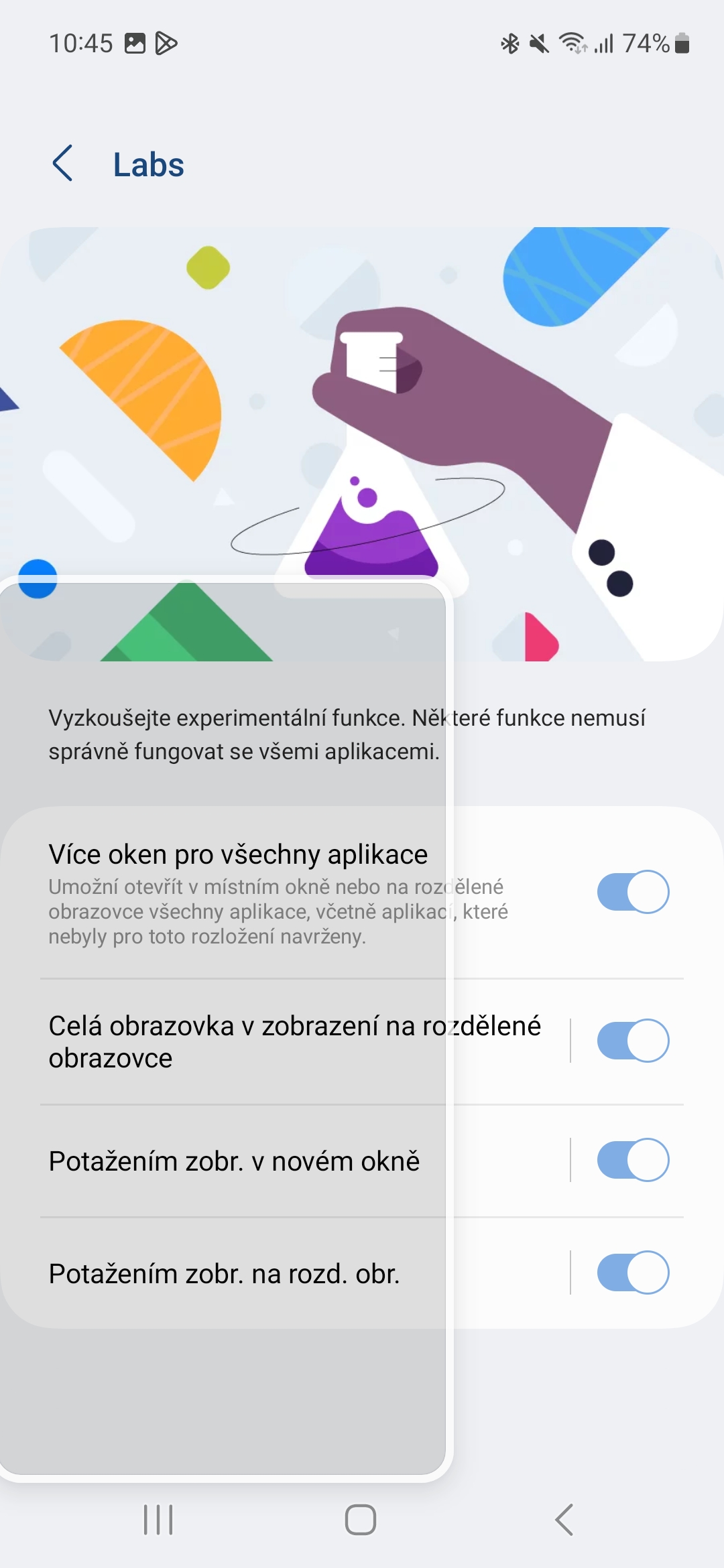
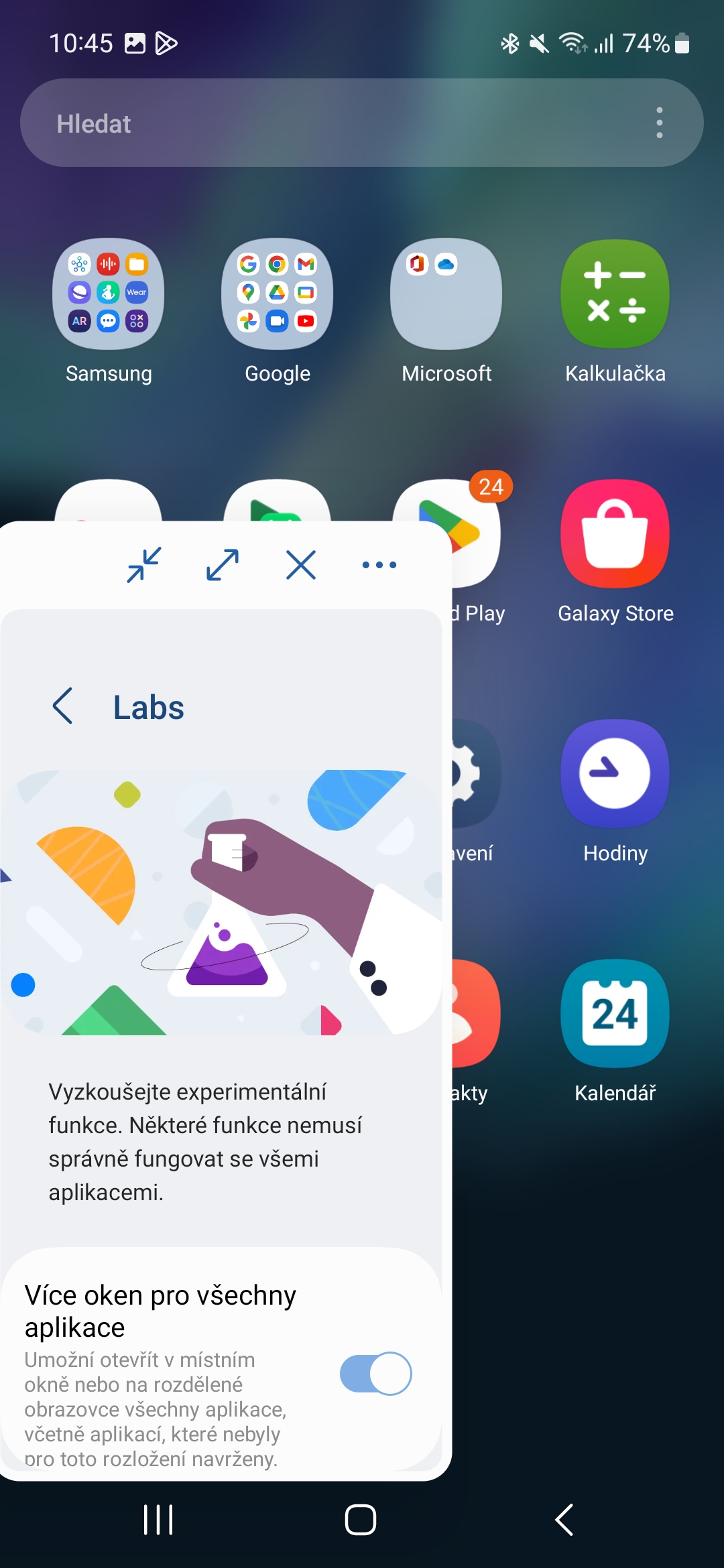

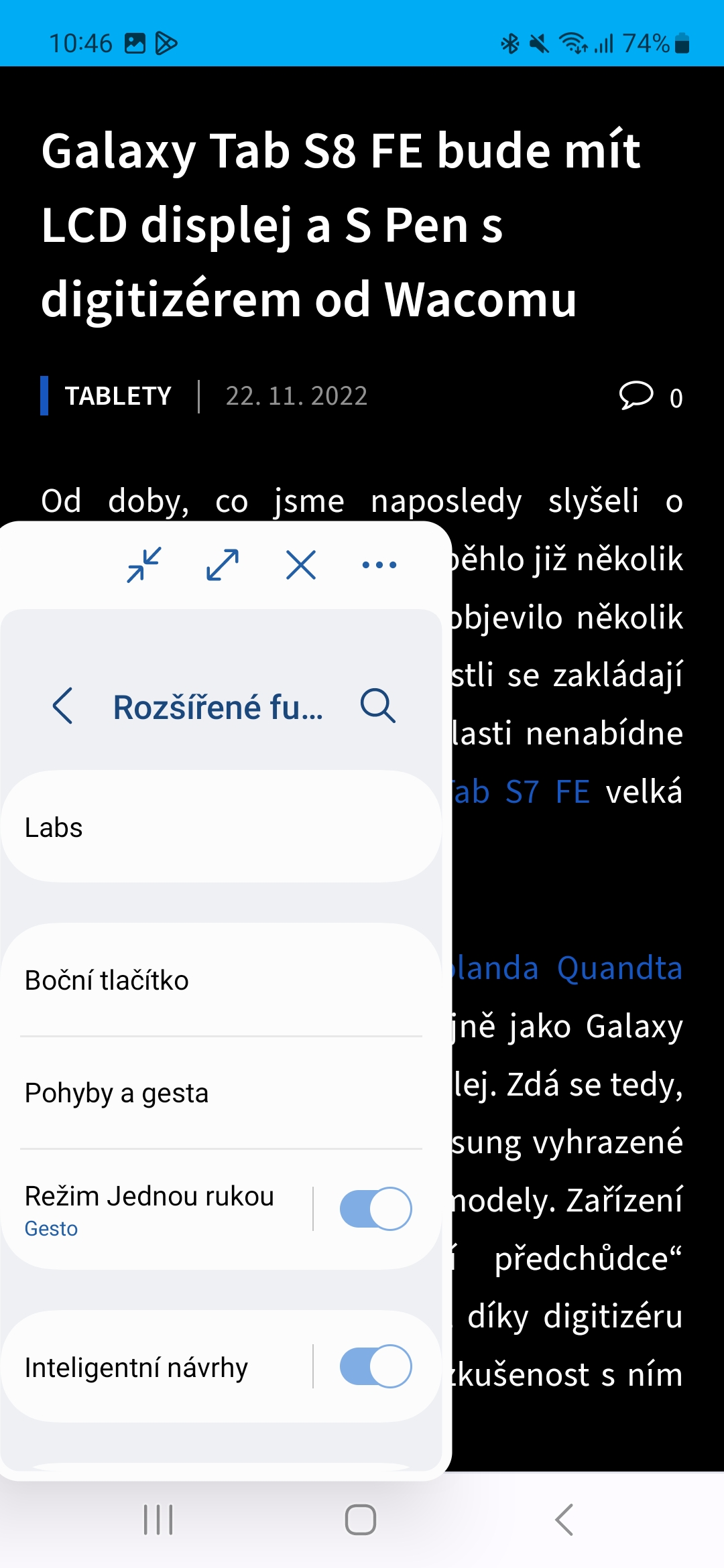
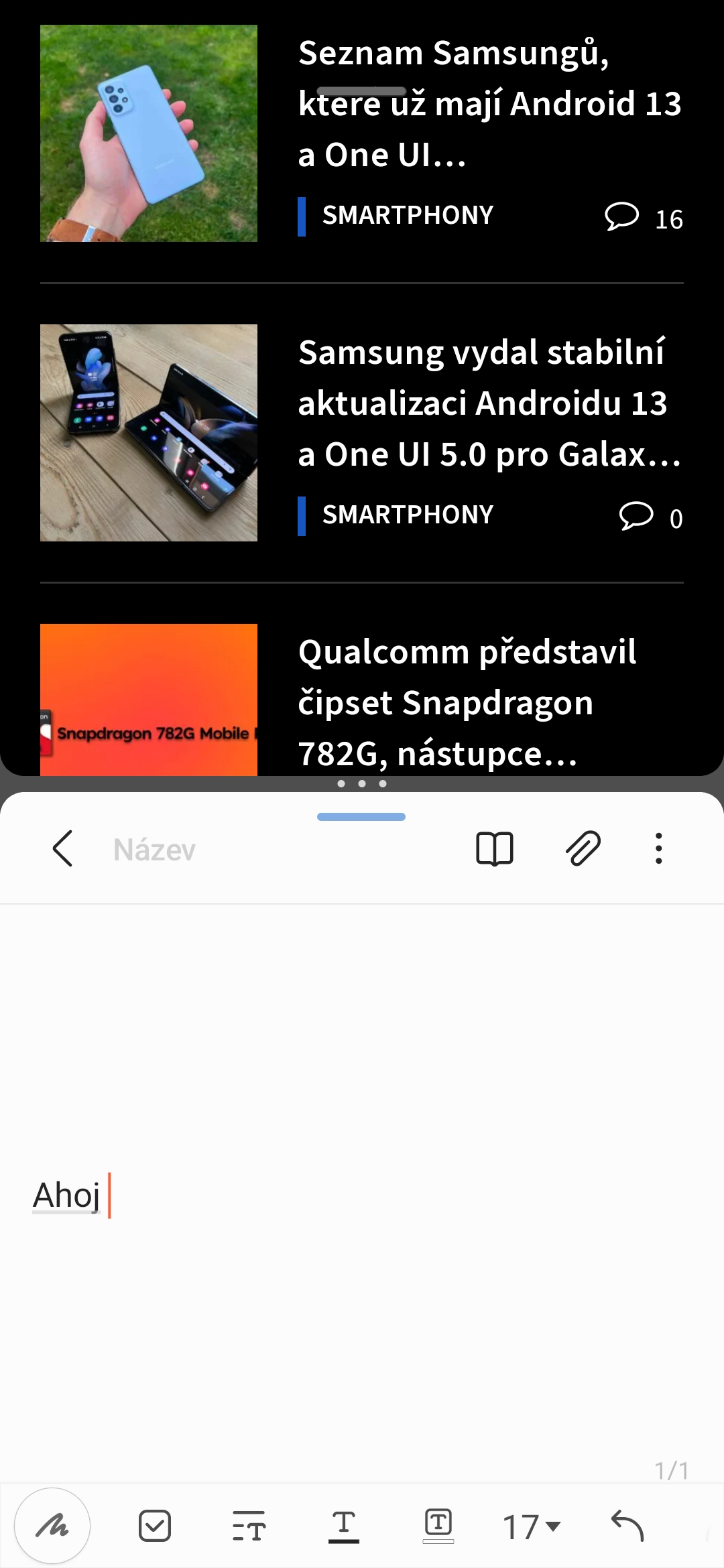

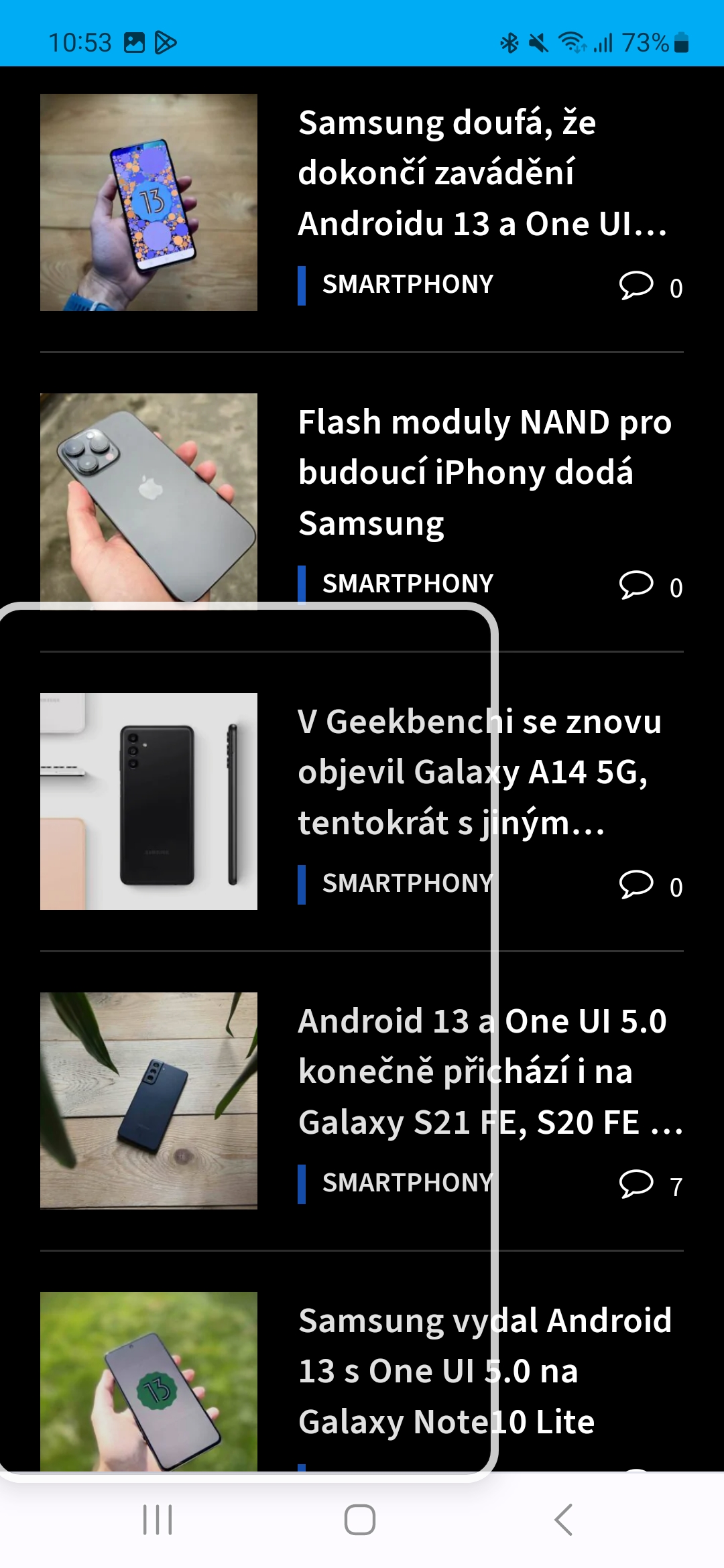


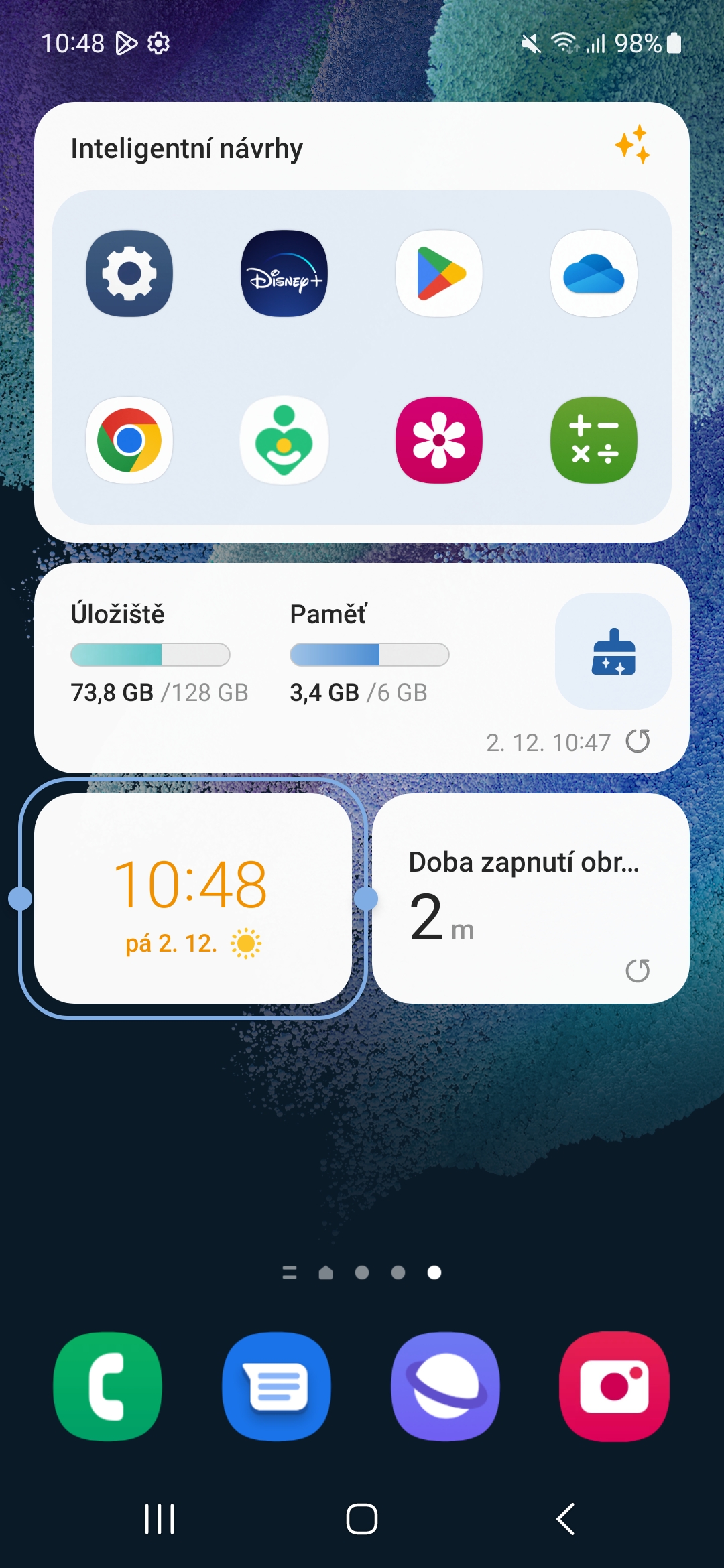
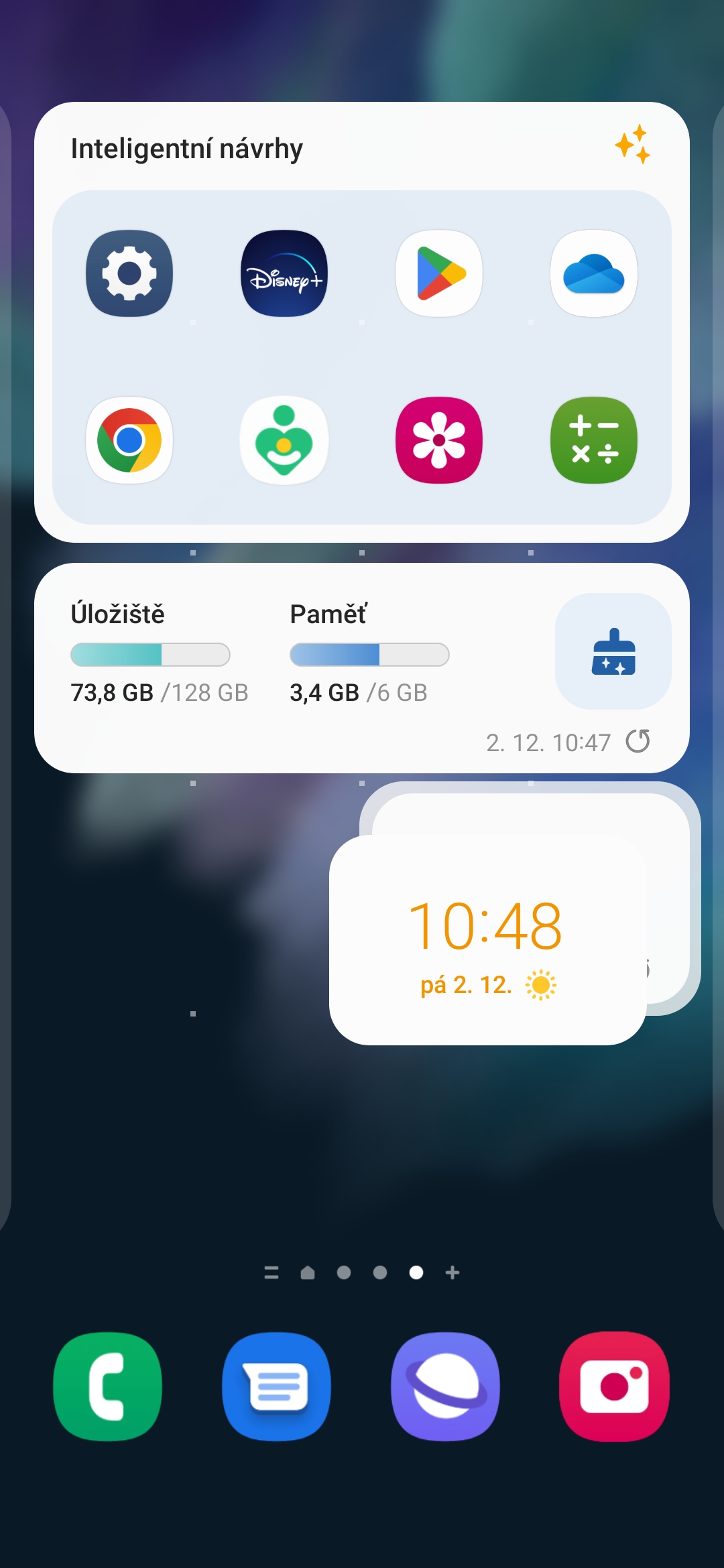
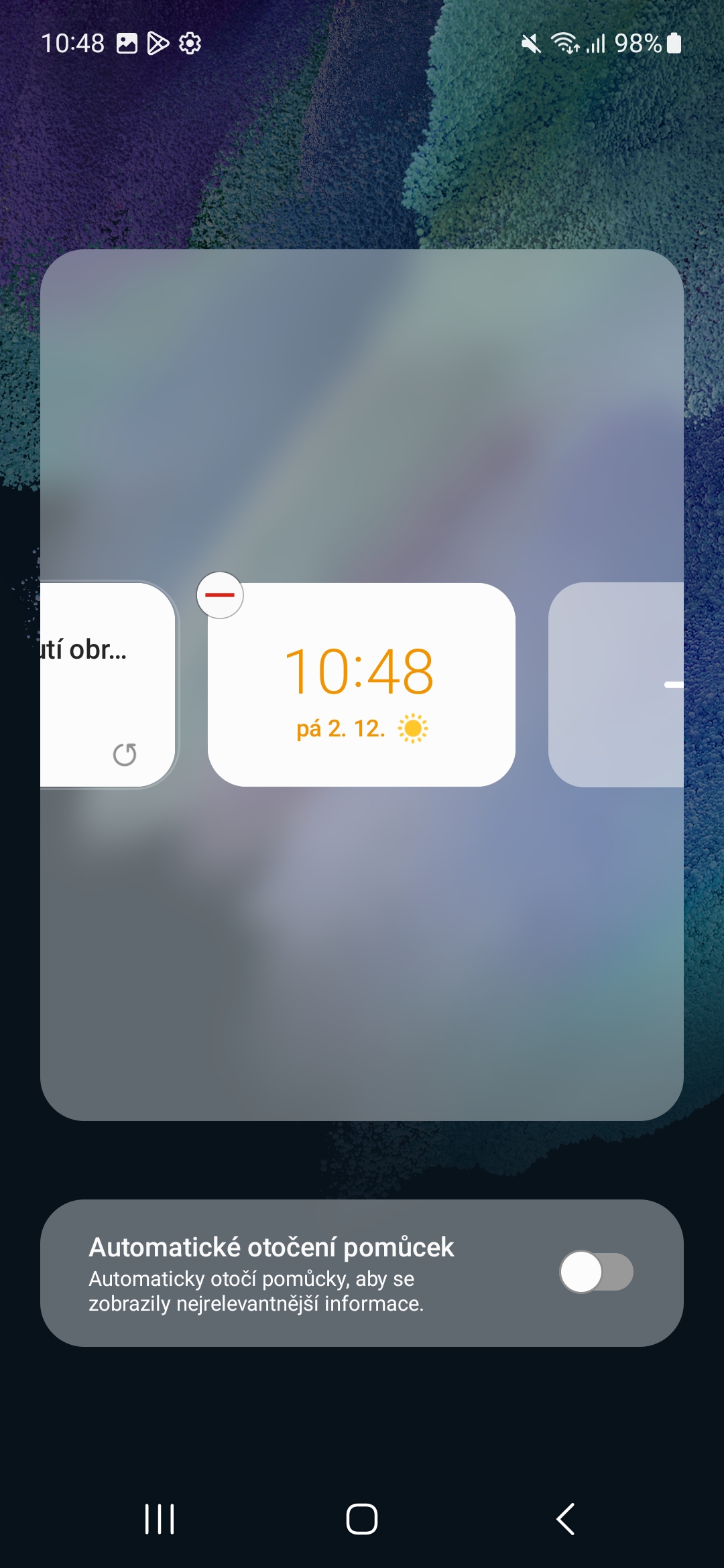

S androidem 13 Samsung skruede helt op og gjorde rutinerne færdige. Jeg kommer i skole og telefonen ringer selvom rutinen er aktiv, om natten bliver jeg vækket af lorte notifikationer og natrutinen er tændt. De virker bare ikke...
Så har du sikkert sat det forkert op...